手把手教你怎么用SPSS分析数据Word文档下载推荐.docx
《手把手教你怎么用SPSS分析数据Word文档下载推荐.docx》由会员分享,可在线阅读,更多相关《手把手教你怎么用SPSS分析数据Word文档下载推荐.docx(21页珍藏版)》请在冰豆网上搜索。
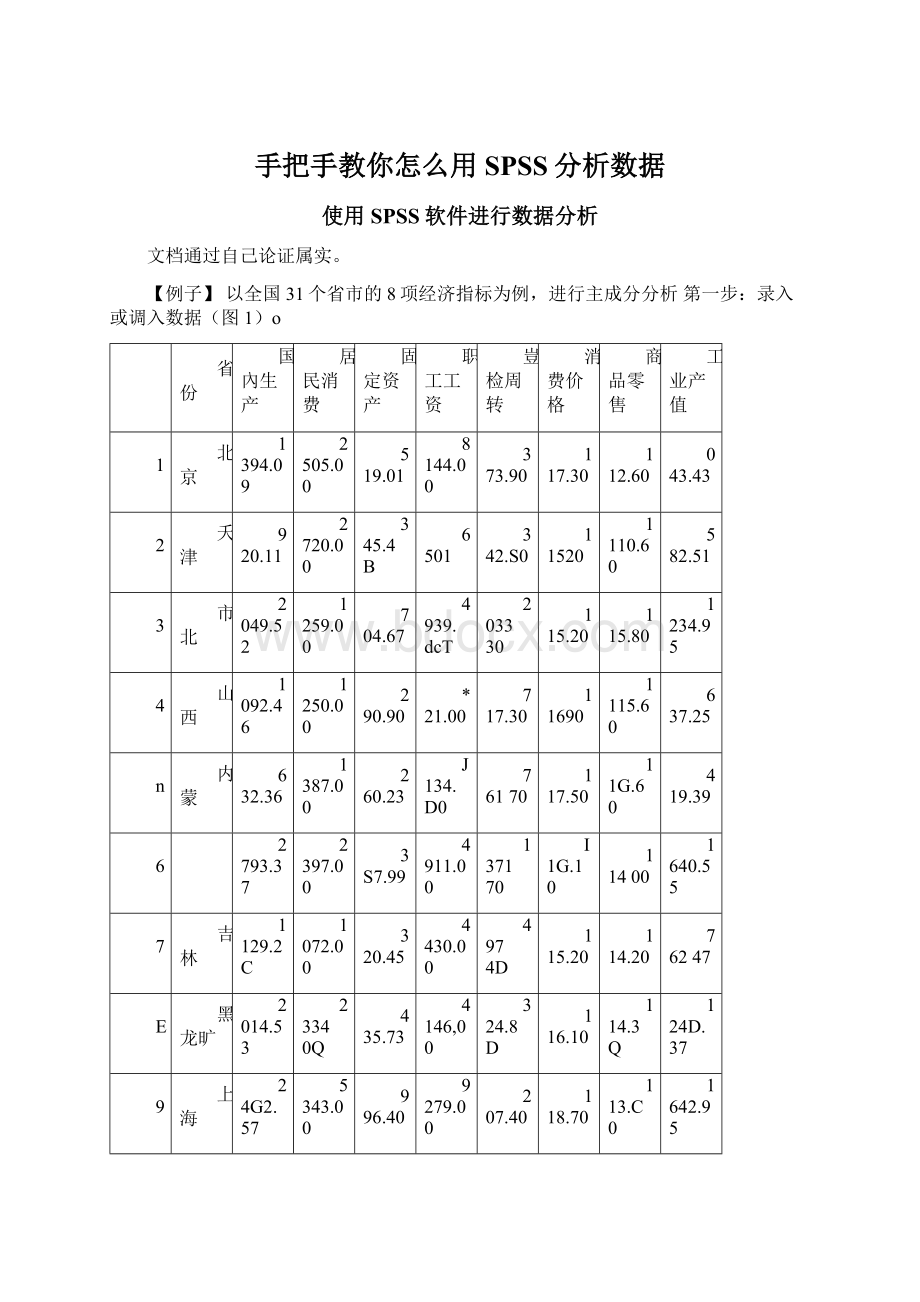
115.20
115.80
1234.95
4
山西
1092.46
1250.00
290.90
*21.00
717.30
11690
1115.60
637.25
n
内蒙
632.36
1387.00
260.23
J134.D0
76170
117.50
11G.60
419.39
6
2793.37
2397.00
3S7.99
4911.00
137170
I1G.10
11400
1640.55
7
吉林
1129.2C
1072.00
320.45
4430.00
4974D
114.20
76247
E
黑龙旷
2014.53
23340Q
435.73
4146,00
324.8D
116.10
114.3Q
124D.37
9
上海
24G2.57
5343.00
996.40
9279.00
207.40
118.70
113.C0
1642.95
10
江苏
5155.25
1926.00
1434.95
5943.00
1025.50
115.90
114.30
2026.64
11
浙江
3524.75
2249.00
1006.39
6619.
75440
116.60
1113.50
916.99
12
安徽
2003.56
1254.00
474.00
4609.00
90B.3Q
114.B0
112.70
624.14
13
21B0.52
2320.00
66397
685700
609.30
11440
433.67
14
江西
1205.11
11S200
26234
J2H.OO
41170
116.90
571Sd
15
山东
5002.34
1527.00
1229.55
5145.00
1195,60
117.60
2207.59
16
3002.74
1034.00
670.35
4344.00
157440
116.50
114.90
1367.92
17
湖北
239142
57168
4695.00
849.00
120.00
122072
19
湖南
21957C
140B.00
422.61
4797.00
101190
11S.Q0
115.50
843.93
J东
5381.72
2699.00
1639.63
S250.D0
85S.50
114.00
111.60
1396.35
20
广西
1606.15
131400
392.59
5105.00
5560Q
116.40
554.97
21
海南
3B4.17
1914.00
19B.35
5340.00
232.10
113.50
111.30
64.33
22
3534.00
126100
822.54
4645,00
90230
117.00
1431.31
23
630.07
9J200
15094
447500
X110
121.40
117.20
32472
24
云崗
1206.66
1261.00
334.00
51J9.D0
3W40
121.30
11S10
716.55
25
55.98
111000
17.07
7302.00
4.20
1114.?
557
2E
1000.03
1208.00
300.27
4396.00
500.90
119.DG
117J0
60D.96
27
553.35
1007.00
114.91
5493.00
507.0a
119.B0
463.79
165.31
1445.00
47.7B
□753.00
6160
118.00
1116.30
105.00
29
宁夏
109.75
1355.00
61.98
507S.D0
121.80
117.10
115.30
114.40
30
新聘
334.57
1469.00
375.95
5340.DO
339.0D
119.70
11B.70
JI2B.76
图1原始数据(未经标准化)第二步:
打开“因子分析”对话框。
沿着主菜单的“AnalyzefDataReductionfFactor…"
的路径(图2)打开因子分析选项框(图3)。
圉全国和亍省市区毎济塩展的8頊將标-S
SPSSDataEditor
FileEditViewDataTransform
Analyze
GraphsUbiltiesWindowHelp
色旧]闻Ig|c|旦
Reports►
DescriptiveStatistics►
6:
CompareMeans►
03内生产
GeneralLinearModel►Carrelate►
Regression►
匚仙曲&
►
赋工工资|
1394.E
天津
920.1
6501.00
河北
28J9.E
DataReduction►I
Factor.,.I
lITE
1092J1
Scale►
U
4/J1.UU
5
T蒙
832.E
NonparametricTests►
1134.00
E.
辽宁
2793.3
MultipieResponse►
4911同
图3因子分析选项框
图2打开因子分析对话框的路径
第三步:
选项设置。
首先,在源变量框中选中需要进行分析的变量,点击右边的箭头符号,将需要的变量调入变量(Variables)栏中(图3)。
在本例中,全部8个变量都要用上,故全部调入(图4)。
因无特殊需要,故不必理会“VaJUe…"
栏。
下面逐项设置。
2£
产费产资转賂售值生消资工周价零产內民定工物费品业国居固职货消商工參®
參裱券裱殄移
Variables:
SelectionVariable:
Value^.
DescripHyes.^1Extraction,..I
Rotation...
Scores...1
Qptinns…I
图4将变量移到变量栏以后
1.设置Descriptives选项。
单击Descriptives按钮(图4),弹出Descriptives对话框(图5)。
图5描述选项框
在Statistics栏中选中Univariatedescriptives复选项,则输出结果中将会给
出原始数据的抽样均值、方差和样本数目(这一栏结果可供检验参考);
选中Initial
solution复选项,则会给出主成分载荷的公因子方差(这一栏数据分析时有用)。
在CorrelationMatrix栏中,选中Coefficients复选项,则会给出原始变量的相
关系数矩阵(分析时可参考);
选中Determinant复选项,则会给出相关系数矩阵的行列式,如果希望在Excel中对某些计算过程进行了解,可选此项,否则用途不大。
其它复选项一般不用,但在特殊情况下可以用到(本例不选)。
设置完成以后,单击Continue按钮完成设置(图5)。
2.设置Extraction选项。
打开Extraction对话框(图6)。
因子提取方法主要有7种,在Method栏中可以看到,系统默认的提取方法是主成分:
-:
--),因此对此栏不作变动,就是认可了主成分分析方法。
在Analyze栏中,选中Correlationmatirx复选项,则因子分析基于数据的相关
系数矩阵进行分析;
如果选中Covarianeematrix复选项,则因子分析基于数据的协方
差矩阵进行分析。
对于主成分分析而言,由于数据标准化了,这两个结果没有分别,因此任选其一即可。
在Display栏中,选中Unrotatedfactorsolution(非旋转因子解)复选项,则
在分析结果中给出未经旋转的因子提取结果。
对于主成分分析而言,这一项选择与否都
一样;
对于旋转因子分析,选择此项,可将旋转前后的结果同时给出,以便对比。
选中ScreePlot(“山麓”图),则在分析结果中给出特征根按大小分布的折线图(形
如山麓截面,故得名),以便我们直观地判定因子的提取数量是否准确。
在Extract栏中,有两种方法可以决定提取主成分(因子)的数目。
一是根据特征根(Eigenvalues)的数值,系统默认的是’c=1。
我们知道,在主成分分析中,主成
分得分的方差就是对应的特征根数值。
如果默认1c-1,则所有方差大于等于1的主成
分将被保留,其余舍弃。
如果觉得最后选取的主成分数量不足,可以将■c值降低,例
如取’c=0.9;
如果认为最后的提取的主成分数量偏多,则可以提高'
c值,例如取
■c=1.1。
主成分数目是否合适,要在进行一轮分析以后才能肯定。
因此,特征根数值的设定,要在反复试验以后才能决定。
一般而言,在初次分析时,最好降低特征根的临
界值(如取,c=0.8),这样提取的主成分将会偏多,根据初次分析的结果,在第二轮分析过程中可以调整特征根的大小。
第二种方法是直接指定主成分的数目即因子数目,这要选中Numberoffactors复
选项。
主成分的数目选多少合适?
开始我们并不十分清楚。
因此,首次不妨将数值设大一些,但不能超过变量数目。
本例有8个变量,因此,最大的主成分提取数目为8,不
得超过此数。
在我们第一轮分析中,采用系统默认的方法提取主成分。
需要注意的是:
主成分计算是利用迭代(Iterations)方法,系统默认的迭代次数是25次。
但是,当数据量较大时,25次迭代是不够的,需要改为50次、100次乃至更多。
对于本例而言,变量较少,25次迭代足够,故无需改动。
设置完成以后,单击Continue按钮完成设置(图6)。
3.设置Scores设置
归”
(Regr